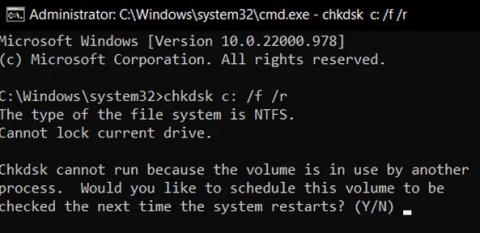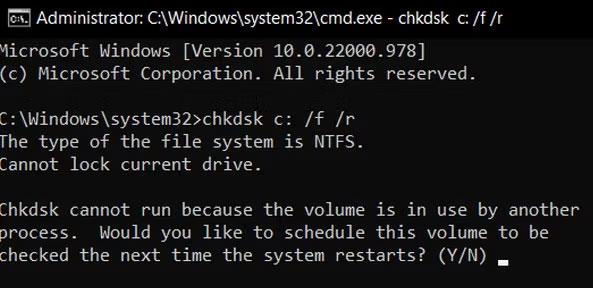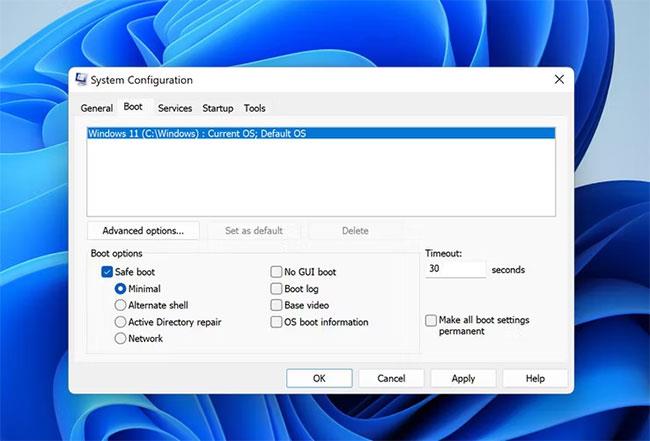Fails fItmgr.sys, kas pazīstams arī kā Microsoft failu sistēmas filtru pārvaldnieka fails, ir atbildīgs par to, lai cietajā diskā esošie dati būtu salasāmi un precīzi. Ja jūsu operētājsistēma nevar nolasīt datus jūsu cietajā diskā faila fItmr.sys problēmas dēļ, iespējams, tiks parādīta zilā ekrāna (BSOD) kļūda, kurā kā vaininieks norādīts fItmr.sys.
Šīs problēmas bieži izraisa bojāti/novecojuši draiveri vai aparatūras problēmas. Zemāk rakstā ir uzskaitītas dažas problēmu novēršanas metodes, kuras varat mēģināt novērst apspriežamo zilā ekrāna kļūdu.
1. Pārbaudiet, vai nav aparatūras problēmu
Pirms turpināt šo metodi, restartējiet datoru. Ir bijuši gadījumi, kad kļūda radās tāpēc, ka fails fItmr.sys netika inicializēts pareizi. Ja problēma rodas arī pēc sāknēšanas, veiciet tālāk norādītās darbības.
Pirmā lieta, kas jums jādara, ir pārbaudīt, vai datorā nav bojātas aparatūras, kas varētu izraisīt problēmu. Ja kļūda parādās pēc veco aparatūras komponentu migrēšanas uz jauniem, tas var izraisīt problēmu.
Varat mēģināt pārslēgties atpakaļ uz veco aparatūru vai izmēģināt jauno aparatūru citā ierīcē.
Vēl viena lieta, ko varat darīt, ir palaist CHKDSK skenēšanu , kas var analizēt jūsu cietā diska kļūdas un novērst tās. Lai to izdarītu, veiciet tālāk norādītās darbības.
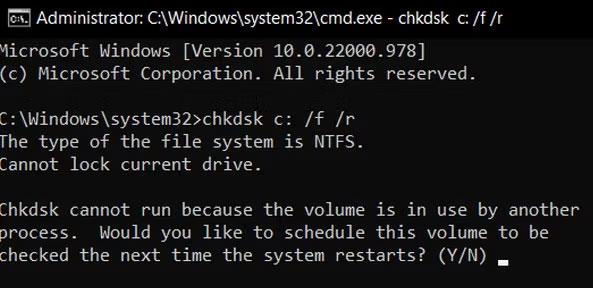
Pārbaudiet aparatūras problēmas
2. Labojiet ierīces draiveri
Ja problēma nav saistīta ar aparatūru, nākamā lieta, kas jums jāpārbauda, ir ierīces draiveris. Diemžēl šis kļūdas kods nenorāda, kuram draiverim varētu būt problēma, tāpēc ir jāatjaunina visi svarīgie draiveri.
To var izdarīt manuāli, izmantojot ierīču pārvaldnieku , vai arī varat izmantot trešās puses utilītu, kas var pārbaudīt jūsu sistēmā novecojušus vai bojātus draiverus, pēc tam tos atjaunināt/instalēt. Atiestatiet tos.
Ja izvēlaties to darīt manuāli, varat skatīt instrukcijas, kā atjaunināt draiverus sistēmā Windows . Ja problēma radās pēc draivera atjaunināšanas/instalēšanas, varat pazemināt vai atinstalēt problemātisko draiveri un pārbaudīt, vai tas palīdz.
Tomēr, ja vēlaties uzticēt šo darbu trešās puses rīkam, ir jāņem vērā dažas iespējas.
- DriverFix — šis rīks pārbaudīs, vai sistēmā nav novecojušu/bojātu draiveru, un ieteiks ražotāja oficiāli izdotus atjauninājumus. Viss, kas jums jādara, ir piešķirt rīkam piekļuvi nepieciešamajiem failiem, un tas automātiski instalēs draiveri jūsu vietā.
- Vienkāršs draiveris — tas ir vēl viens vienkāršs rīks, kas identificēs draiverus, kas ir jāatjaunina vai jāinstalē atkārtoti. Ir divas versijas; bezmaksas un maksas.
- Ashampoo Driver Updater — šī programma skenē jūsu aparatūru un draiverus, pēc tam instalē jaunākos atjauninājumus visiem novecojušajiem draiveriem, kas var būt paslēpti sistēmā.
Lai iegūtu plašāku sarakstu, varat skatīt Quantrimang.com ceļvedi par labākajiem Windows draiveru atjauninātājiem .
3. Atsaukt nesen veiktās izmaiņas
Ja kļūda sāka parādīties pēc noteiktu izmaiņu veikšanas sistēmā, varat mēģināt atsaukt šīs izmaiņas un pārbaudīt, vai problēma tiek novērsta.
Pirmā lieta, kas jums jādara, ir atinstalēt jaunākos Windows atjauninājumus. Microsoft atjauninājumi dažkārt var būt kļūdaini un radīt jaunas problēmas sistēmā, nevis atrisināt esošās problēmas.
Ja jaunāko atjauninājumu atinstalēšana nepalīdz, nākamais, kas jādara, ir pārbaudīt, vai problēmu neizraisa jaunas vai vecas trešās puses lietotnes. Šim nolūkam vispirms palaidiet Windows drošajā režīmā .
Šis režīms palaiž operētājsistēmu Windows tikai ar pamata draiveru un programmu komplektu, ļaujot viegli noteikt, vai vaininieks ir fona lietojumprogramma.
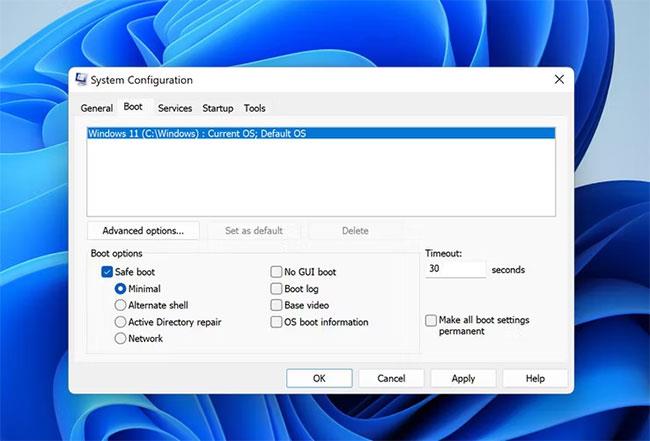
Palaidiet Windows drošajā režīmā
Kad esat drošajā režīmā, pārbaudiet, vai problēma atkal parādās. Ja nē, varat mēģināt atinstalēt visas nesen instalētās lietotnes, jo tās, visticamāk, ir vainīgas.
Ja neesat pārliecināts par lietojumprogrammām, dialoglodziņā Sistēmas konfigurācija dodieties uz cilni Pakalpojumi .
Tagad sadaliet pakalpojumus divās daļās un iespējojiet visus pakalpojumus pirmajā daļā. Pagaidiet, lai redzētu, vai kļūda atkal parādās. Turpiniet sašaurināt darbības jomu, līdz atrodat vainīgo.
4. Sazinieties ar Microsoft atbalsta dienestu
Ja iepriekš minētās metodes neatrisina problēmu jūsu vietā, varat ziņot par problēmu oficiālajai Microsoft atbalsta komandai. Cerams, ka viņi palīdzēs jums noteikt precīzu problēmas cēloni un ieteiks pareizo risinājumu. Turklāt varat arī izmantot utilītu Event Viewer operētājsistēmā Windows, lai pārbaudītu BSOD žurnāla failu un pats identificētu vainīgo.
Cerams, ka kāda no iepriekš minētajām metodēm atrisināja jūsu problēmu. Rakstā stingri ieteikts vienmēr atjaunināt ierīces draiverus, lai izvairītos no šādām problēmām nākotnē. Ir svarīgi arī regulāri instalēt pieejamos sistēmas atjauninājumus, jo tie satur labojumus un aizsargā jūsu sistēmu.